
High-Logic MainType(字体管理工具)
v12.0.0.1339 官方版大小:24.6 MB更新:2025/04/14
类别:电脑应用系统:Android
分类

大小:24.6 MB更新:2025/04/14
类别:电脑应用系统:Android
High-Logic
MainType功能简单,可以帮助用户在电脑上管理新的字体,可以将字体保存的文件夹添加到软件管理,以后可以将字体全部安装到电脑使用,软件界面显示多个字体库,鼠标点击对应的字体库就可以预览里面的文字效果,也可以自由输入示例文字内容展示其他字体,鼠标点击任意字体就可以自动在底部区域显示示例文字,让用户可以随时查看该字体展示的效果,软件也支持备份功能,如果担心数据丢失就可以在工具菜单备份和导出数据,软件功能还是很多的,如果你需要管理电脑的字体就下载吧。
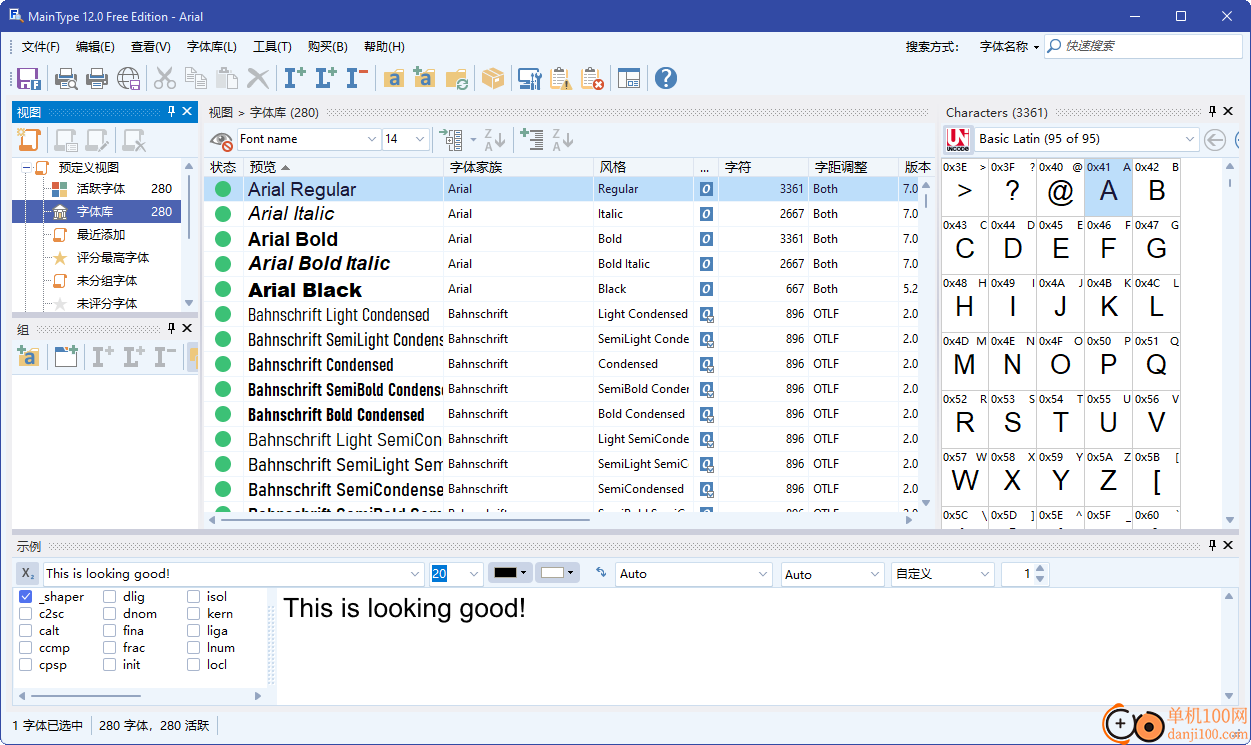
1、High-Logic MainType支持字体安装功能,下载的字体可以通过这款软件安装
2、支持字体加载功能,可以从文件夹将字体加载到软件
3、支持卸载功能,不需要的字体就可以在软件点击卸载按钮
4、支持字体库管理,可以将多个字体文件夹添加到软件设置为新的字体库
5、如果你下载了很多分类字体,可以将每个分类字体文件夹都设置为一个字体库
6、支持预览功能,可以在软件输入文字、英文、数字、字符预览字体效果
7、支持标签管理功能,可以在软件添加字体标签,可以添加字体评级
8、支持备份功能,可以使用High-Logic MainType软件创建字体备份
一、此版本MainType的新功能包括:
•改进了示例面板中可变字体的滑块
•改进了对OpenType布局功能的支持
•改进了主题支持
•提高可用性
•改进了高DPI支持
•许多增强和改进
二、其他特点:
•数据库驱动,可快速访问字体信息
•字体分类和族分组
•用户界面对接系统允许高度可定制的布局
•导出加载的字体
•从Windows文件资源管理器拖放
•字体信息面板,还允许您比较字体属性
•示例面板中的OpenType布局功能
•支持可变字体
•高级自定义视图
•导入和导出注释、标签和评级
•自动安装字体功能
•通过保持同步文件夹支持团队同步
1、将High-Logic MainType软件直接安装到电脑,点击next
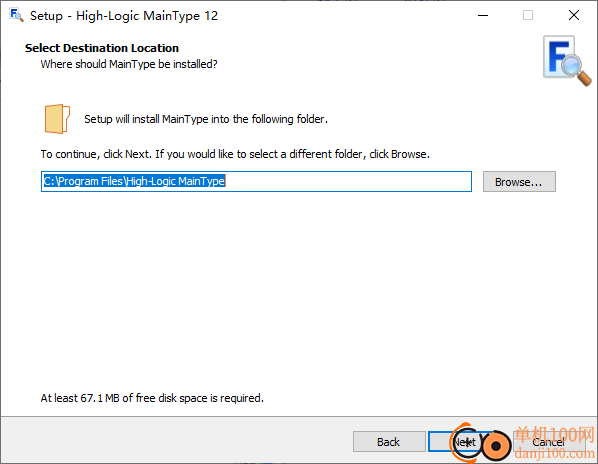
2、如图所示,在工具菜单点击option进入设置界面,可以修改软件的界面语言
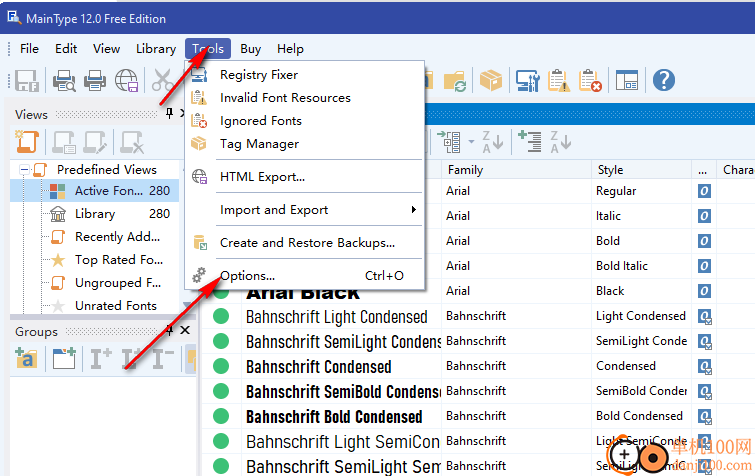
3、在语言界面设置Chinese (Simplified. Chinese) (zh-CN)就可以显示中文
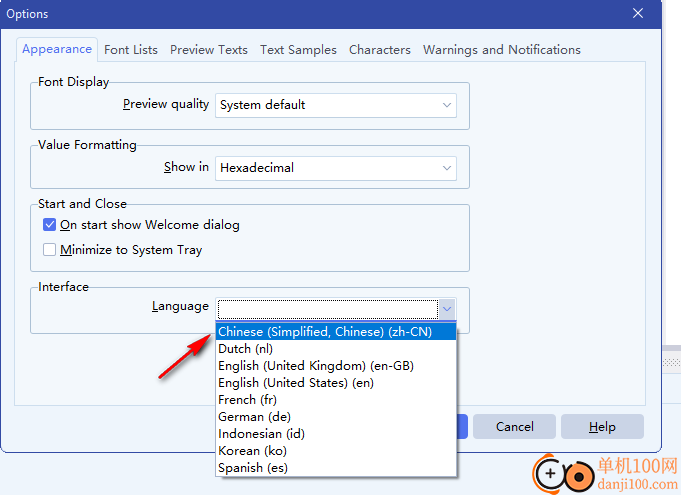
4、字体查看功能,可以在软件底部输入文字内容查看字体,点击列表的字体就可以显示文字效果
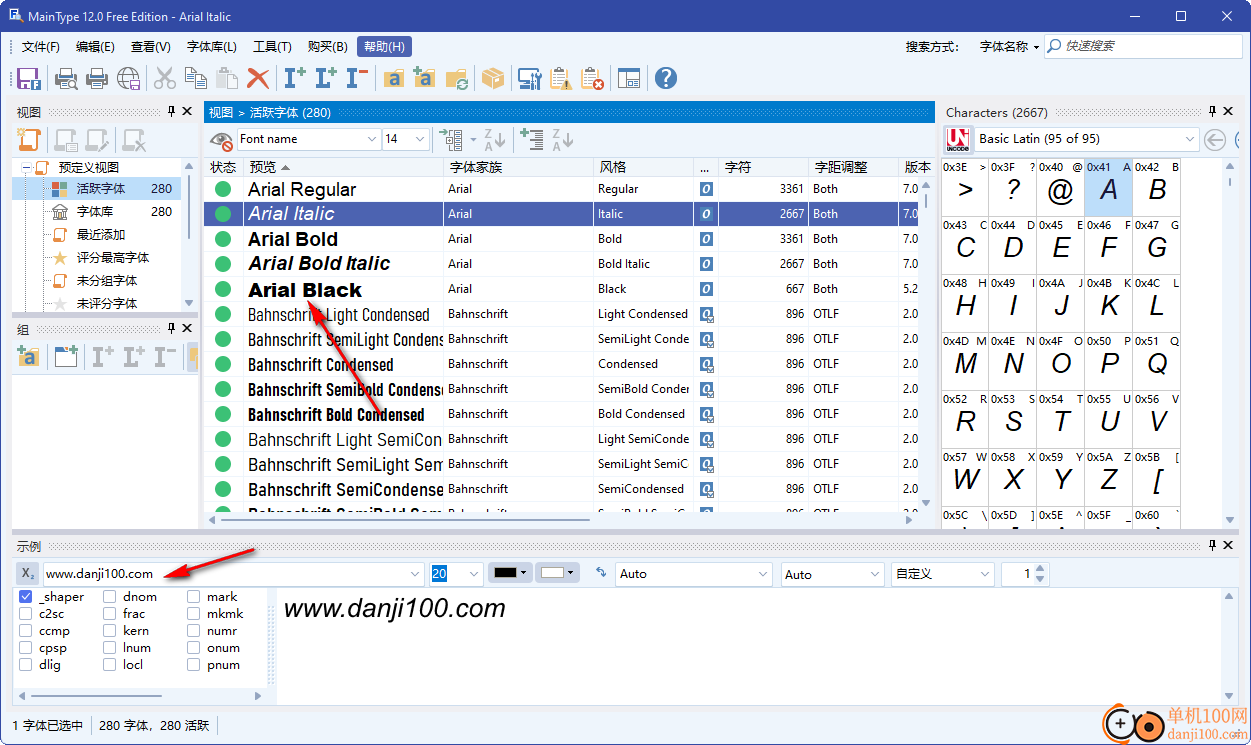
5、注册表修复功能,此功能仅在Maintype的专业版中可用。为了向您展示此功能的工作原理,您有权修复2个项目。你还有两次修理。
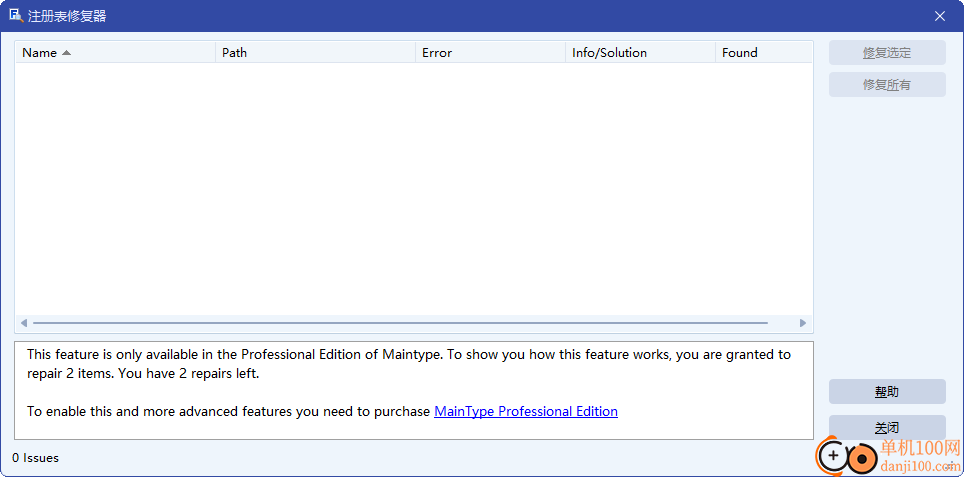
6、工具菜单:无效的字体资源、忽略的字体、标签管理器、HTML导出、导入和导出、创建和恢复备份..
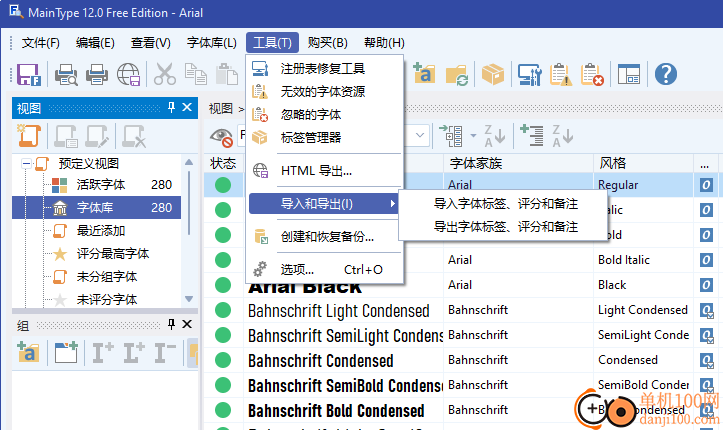
7、购买界面如图所示,如果你觉得软件适合自己管理字体,可以购买注册码
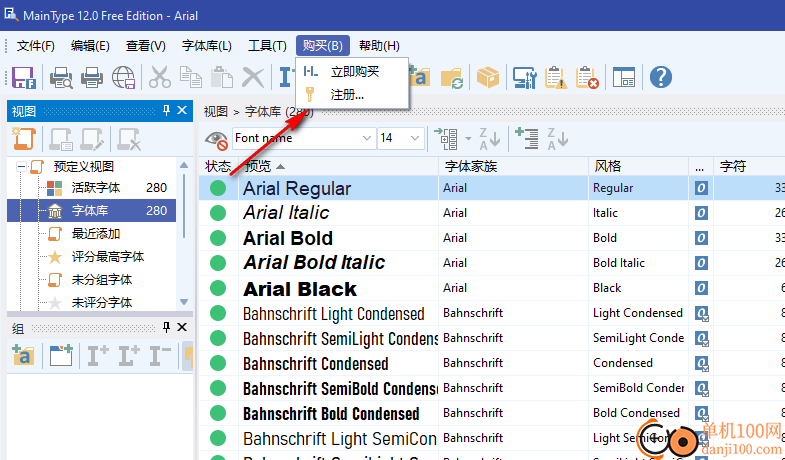
8、字体文件夹添加功能,将本地的字体文件夹添加到软件管理,以后可以在软件预览字体
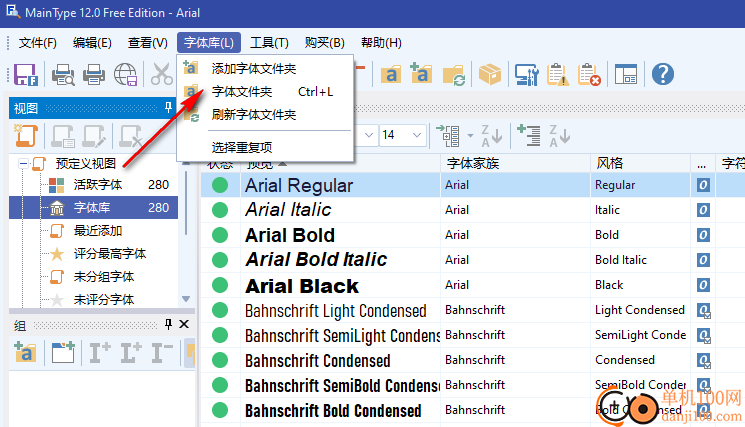
字符网格面板
字符网格显示所选字体中可用的所有字符。为了方便起见,这些字符被分组到Unicode块中。此面板的标题栏包含一个Unicode块组合框、两个用于转到上一个或下一个可用Unicode块的按钮和一个字符大小组合框。
按下CTRL键时,鼠标滚轮可用于放大或缩小。如果同时按下SHIFT键,单元格大小不会改变,但字符大小会改变。要重置为默认大小,请从“视图”菜单中选择“重置字体大小”。
在“选项”对话框中的“通过设置启用”中,当您单击一个角色时,将弹出一个显示所选角色放大视图的面板。
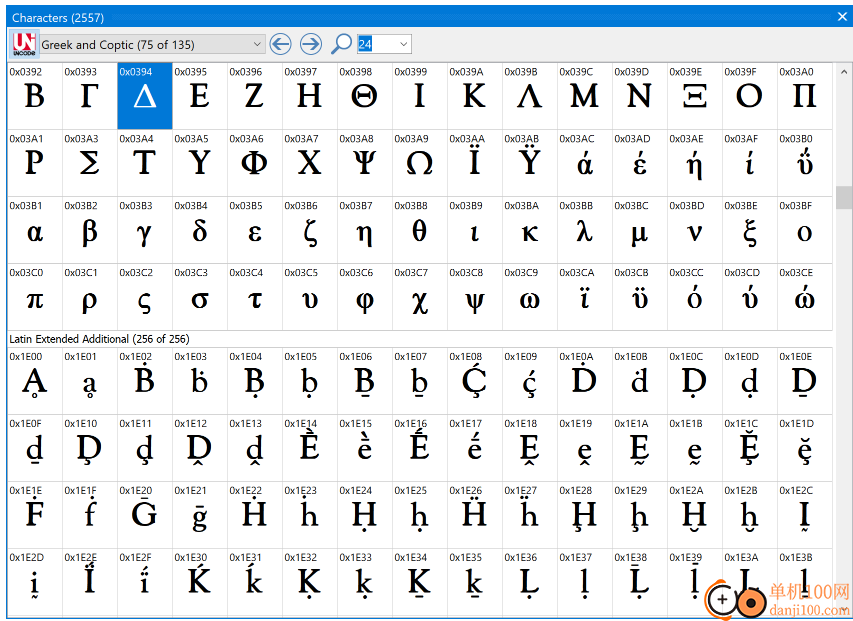
字形
此面板还允许您查看所有字形。要启用此功能,请单击工具栏上的左侧“Unicode”按钮。这样,您可以看到字体中可用的所有字形轮廓。一般来说,未映射到字符的字形只能通过OpenType布局功能访问。
查找角色
使用搜索按钮在所选字体中查找字符。将显示一个附加工具栏,允许您按代码点、字符和(部分)名称进行搜索。
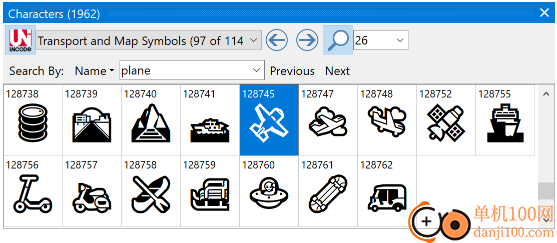
编码点
以十进制或十六进制表示法提供代码点(例如64、0x40或$40来查找字符@)。如果字体不包含匹配的字符,将找到附近的字符。
性格
键入(或复制粘贴)单个字符。如果提供多个字符,则只使用第一个字符。
名称
要搜索特定(部分)名称,请在文本框中输入文本。字符名称在Unicode联盟维护的Unicode字符数据库中定义。
评级字体
MainType允许您对字体进行评级,以便您可以轻松地将字体从好到坏进行排序,反之亦然。您还可以根据分配的字体评级对字体进行分类。预定义视图“未评级字体”可让您快速浏览尚未评级的字体。
要一次对一种或多种字体进行评级,请选择字体,右键单击所选字体之一,然后从“字体评级”子菜单中选择一个评级。您还可以在选择字体后,通过单击字体概述中的相应评级星来直接对单个字体进行评级。。
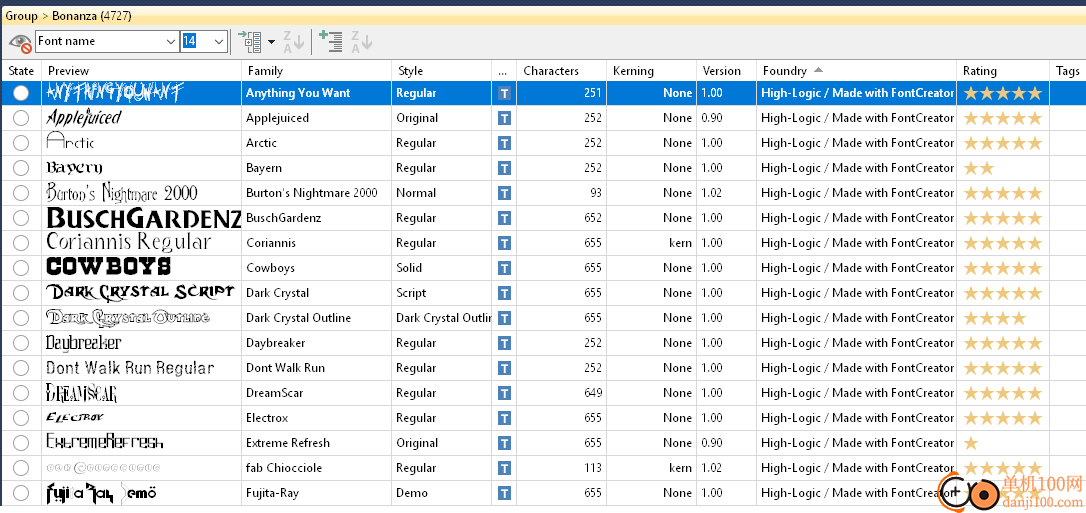
字体资源无效
无效字体对话框列出了被认为无效的字体。由于Windows将无法使用这些字体,建议删除这些无效资源,并从供应商处获取有效副本。
要删除单个项目,请选择要删除的项目,然后单击“删除文件”。要一次删除所有项目,请单击“删除所有文件”。
注意:无效资源不会存储在vault中,删除这些文件后将无法恢复。
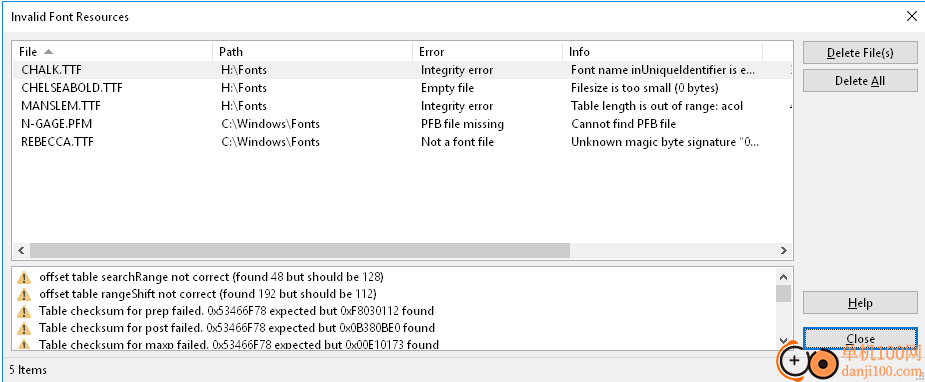
选项-警告和通知
此页面上没有展开元素
要显示、启用或禁用特定的警告消息或通知,请从“工具”菜单中选择“选项”,然后单击“警告和通知”选项卡。MainType提供了几个确认对话框,以防止意外执行资源密集型操作。
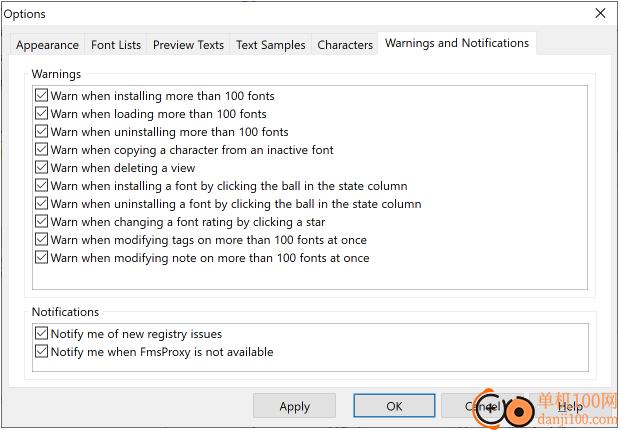
选项-文本示例
要更改文本样本,请从“工具”菜单中选择“选项”,然后单击“文本样本”选项卡。
样品
可用文本示例列表。这些项目用于样品面板。您可以添加、删除预览文本项并将其重置为出厂默认值。
名称
这是所选文本示例的标题。它用于位于样品面板右上角的组合框中。
示例文本
此文本用作示例面板中的文本。
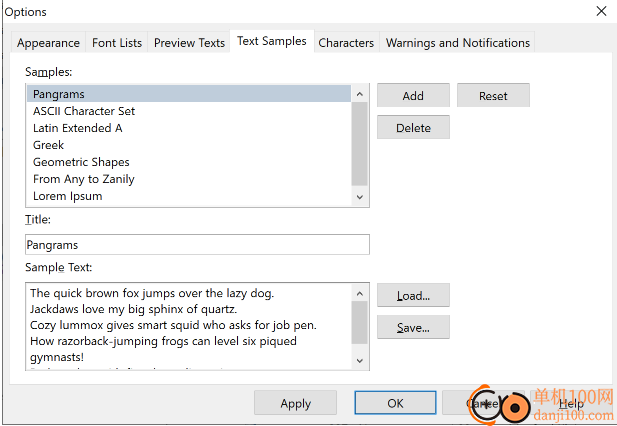
giwifi认证客户端电脑应用9.04 MBv1.1.4.6 官方版
详情消防融合通信PC客户端电脑应用154.09 MBv8.2.25 Windows版
详情山东通pc端电脑应用614.12 MBv3.0.46000.123 官方最新版
详情3DMark 11 Developer Edition(电脑跑分软件)电脑应用271 MBv1.0.5.0 免费版
详情4DDiG DLL Fixer(DLL全能修复工具)电脑应用16.2 MBv1.0.2.3 中文免费版
详情Topaz Video Enhance AI(视频增强)电脑应用220 MBv2.6.4 汉化版
详情Rolling Sky Remake电脑版(滚动的天空自制器)电脑应用36.00 MBv0.3b Windows版
详情sound lock音量控制工具电脑应用382 KBv1.3.2 官方版
详情360小贝温控电脑应用8.21 MBv1.0.0.1161 官方独立版
详情最新版电投壹PC版电脑应用600.71 MBv3.0.32000.108 Windows客户端
详情CIMCO Edit 2024(CNC编程)电脑应用347 MBv24.01.14 中文正式免费版
详情润工作PC版电脑应用212.27 MBv6.1.0.0 官方最新版
详情易考通在线考试平台电脑应用81.35 MBv1.1.6.59 电脑版
详情百灵创作(码字写作软件)电脑应用31.7 MBv1.1.7 官方版
详情LunaTranslator(Galgame翻译工具)电脑应用58.5 MBv2.26.1 中文绿色免费版
详情多玩键盘连点器电脑应用88.0 KBv1.0.0.2 免费版
详情熊猫精灵脚本助手电脑应用15.8 MBv2.4.2 官方版
详情MouseClickTool(鼠标连点器)电脑应用17.0 KBv2.0 绿色免费版
详情大华摄像机IP搜索工具电脑应用17.8 MBv4.11.3 中文版
详情联想QuickFix工具中心电脑应用70.7 MBv2.1.24.0607 免费版
详情点击查看更多
giwifi认证客户端电脑应用9.04 MBv1.1.4.6 官方版
详情山东通pc端电脑应用614.12 MBv3.0.46000.123 官方最新版
详情爱奇艺windows10 UWP电脑应用96.00 MBv5.13 官方版
详情中油即时通信客户端电脑应用601.12 MBv3.0.30000.75 pc最新版
详情抖音直播伴侣PC端电脑应用352.12 MBv7.4.5 最新版
详情hp smart pc版电脑应用559.00 KBv151.3.1092.0 Windows版
详情消防融合通信PC客户端电脑应用154.09 MBv8.2.25 Windows版
详情小米miui+beta版客户端电脑应用531.21 MBv2.5.24.228 官方版
详情Rolling Sky Remake电脑版(滚动的天空自制器)电脑应用36.00 MBv0.3b Windows版
详情鞍钢集团钢钢好PC端电脑应用166.33 MBv7.35.1003.604494 Windows版
详情京东ME PC版电脑应用336.33 MBv3.3.13 Windows最新版
详情最新版电投壹PC版电脑应用600.71 MBv3.0.32000.108 Windows客户端
详情渝快政PC端电脑应用338.99 MBv2.17.0 Windows最新版
详情4DDiG DLL Fixer(DLL全能修复工具)电脑应用16.2 MBv1.0.2.3 中文免费版
详情i国网pc端电脑应用603.53 MBv2.9.60000.181 桌面版
详情学浪学生版电脑版电脑应用97.70 MBv1.9.1 PC客户端
详情润工作PC版电脑应用212.27 MBv6.1.0.0 官方最新版
详情抖音PC客户端电脑应用3.07 MBv3.9.0 官方版
详情交建通客户端电脑应用288.57 MBv2.6.780000.89 Windows版
详情海鹦OfficeAI助手电脑应用45 MBv0.3.01 官方版
详情点击查看更多
































